
W dzisiejszym samouczku zobaczymy, jak to zrobić ustawić limity czasu użytkowaniaW przypadku naszego Maca to znaczy, jeśli nie jesteśmy w stanie się skaleczyć, to zaprogramujemy go tak, aby sam Mac się wyłączał i nie pozwalał nam spędzać zbyt wielu godzin przed ekranem.
To po prostu jedna z wielu opcji, na które pozwala nam OS X, w ten sposób możemy zapewnić, że Mac nie włączy się w nocy (inna osoba), czasami zaprogramowany przez nas, może nawet być dobry filtr, jeśli w domu mamy nieletnich nie chcemy, żeby "zepsuły" komputer, kiedy nas nie było.
Czasem siedzimy przed komputerem i tracimy poczucie czasu w sumie angażujemy się w wiele rzeczy, pracy, odwiedzamy stronę internetową, sprawdzamy status naszych zakupów ... no dalej, kończymy cały ranek przed komputerem Mac i kontrolujemy niezbędny czas użytkowania.
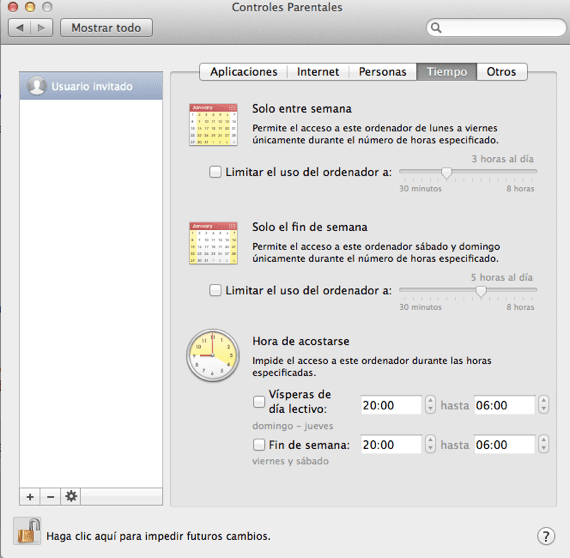
Otóż kontrola rodzicielska, którą oferuje nam nasz Mac, mamy kilka możliwości wykorzystania i jedną z nich jest nadanie dostępu do Maca od poniedziałku do piątku i tylko przez określoną przez nas liczbę godzin np. możliwość udostępnienia dostępu do komputera w sobotę i niedzielę (weekend) na określoną przez nas liczbę godzin.
Oprócz tego da nam również możliwość zablokowania dostępu do Maca w określonych godzinach, na przykład w nocy. W tym celu musimy utworzyć nowe konto użytkownika inne niż to, które już utworzyliśmy na naszym Macu, to będzie to, na które możemy zastosować `` ograniczenia '' i możemy je utworzyć, klikając / Preferencje systemowe / Użytkownicy i grupy.

Po utworzeniu użytkownika zobaczmy, jak wykonać te czynności konfiguracyjne; pierwszą rzeczą jest otwarcie menu / Preferencje systemu i kliknij Kontrola rodzicielska, Teraz prosi nas o odblokowanie dostępu, który jest domyślnie zablokowany, klikamy na kłódkę, którą mamy na dole i poprosi nas o hasło użytkownika, po włożeniu kłódka otworzy się i będziemy mieli dostęp w Kontroli rodzicielskiej.
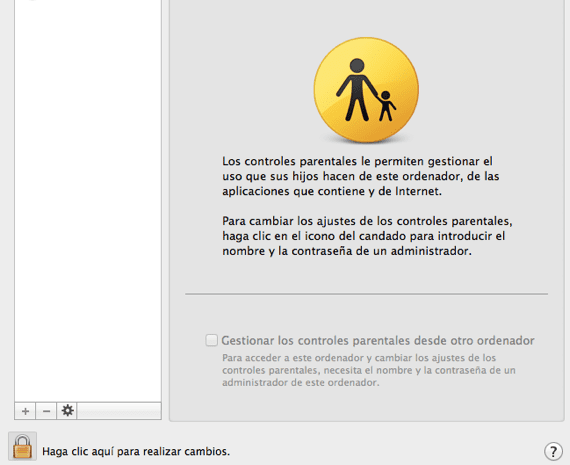
Kliknij górną zakładkę Tiempo i wybieramy utworzony przez użytkownika, Konfigurujemy dostęp do Maca tak, jak chcemy i mamy już swój czas i stosujemy ograniczenia skonfigurowane tak, aby nas nie przekraczały lub po prostu ograniczały korzystanie z Maca w domu.
Więcej informacji - Skonfiguruj wiadomości w OS X
Dzięki zarządzaniu harmonogramem możesz regulować przepracowany czas. Myślę, że to gwarancja nie tylko dla firmy, ale także dla samych pracowników. Istnieje wiele technik, które nie wpływają na prywatność pracowników ten link możesz go znaleźć.